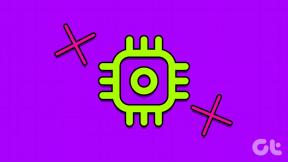6 viisi Trello kaartide ülikiireks loomiseks
Miscellanea / / December 02, 2021
Trello on üks parimaid tasuta projektijuhtimissüsteeme. Ja see mastaabib päris hästi. Saate seda kasutada oma isikliku elu korraldamiseks, pulma vastuvõtmiseks, kogu meeskonna juhtimiseks (nagu me siin Guiding Techis teeme) ja veel. Kuid kui kasutate Trellot palju, teate, et teabe hankimine Trellosse võib olla vaevarikas. Trellol pole töölauarakendust, nii et enamik meist kasutab seda lihtsalt Chrome'is.

Kuid Trello iOS-i ja Androidi rakendused on päris head. Täna räägime kiireimatest viisidest Trello kaardi loomiseks millal sul tuleb äkki uus idee või kui teil on vaja saata veebileht, mida praegu sirvite, Trellos kaardina. Lisateabe saamiseks lugege edasi.
1. Kõigi oluliste tahvlite meiliseadete seadistamine
Igal Trello tahvlil on kordumatu e-posti aadress. See on keeruline tekstijada, kuid peaksite märkima kõigi oma oluliste või enimkasutatud Trello tahvlite e-posti aadressid. Need on kasulikud ka muude asjade jaoks, kui lihtsalt kaartide käsitsi tahvlitele saatmiseks. Need on selgrooks automatiseerimistööriistad nagu IFTTT ja palju muud, mida käsitleme allpool.
Liikuge kõnealusele tahvlile ja klõpsake nuppu Menüü nuppu paremas ülanurgas ja valige E-posti saatmise seaded. Hüpikaknas näete e-posti aadressi ja vaikeveergu, kuhu uus kaart peaks minema, ja kohta. See säte sõltub teist ja tahvlist, kuid pöörake siin tähelepanu.

Kui olete e-posti aadressi seadistanud, lisage see konkreetse tahvli üksikasjadega oma aadressiraamatusse. Nüüd, kui saate meili, mille soovite ülesandeks muuta, edastage see Trello meiliaadressile ja oletegi valmis.
2. Veebilehe saatmine otse Trello juhatusele
Trellol on mugav järjehoidja mida saate kasutada igas brauseris, kus olete juba Trellosse sisse logitud. Lihtsalt külastage seda linki, lohistage Saada Trellole link oma järjehoidjaribale.

Kui olete nüüd veebilehel, mille soovite Trello tahvlile saata, klõpsake lihtsalt järjehoidjal ja kuvatakse hüpikaken kõigi teie tahvlite loendiga. Kui olete tahvli valinud, kuvatakse teile kõik sellel tahvlil olevad loendid. Järgmine kord, kui proovite seda, kuvatakse vaikimisi viimane loend, kuid võite vabalt valida mõne muu loendi.
3. iOS ja Android vidinad
Kui teie iPhone'i või Android-seadmesse on installitud Trello rakendus, vaadake vidinaid kaardi kiireks loomiseks. Androidis saate valida 3 vidina hulgast, neist kaks kaardi kiireks loomiseks ja üks kõigi teile määratud kaartide vaatamiseks.


iOS-is teavituskeskuse vidin annab teile otseteed uue kaardi loomiseks lõikepuhvrisse või uue pildi tegemiseks. Samuti saate otseteedena juurdepääsu kolmele viimasele tahvlile.
4. IFTTT retseptid
Kui koostasite meili oma enimkasutatud Trello tahvlite jaoks, on need siin kasulikud. IFTTT-l on Trellole asjade saatmiseks palju retsepte ja enamik neist sõltub sellest e-posti aadressist.
Saate teha lahedaid asju, näiteks saata Trellole veebilehte, kui lisate Feedlys artikli tärniga või lisate Twitteris säutsu lemmikuks. Samuti saate automaatselt saata kõik iOS-i meeldetuletuste rakenduses konkreetsesse loendisse lisatud loendiüksused otse Trellole. Kõik Trelloga seotud IFTTT retseptid on saadaval siin.
5. Tehke IFTTT märkus
Tehke IFTTT märkus kasutab veebiautomaatika jõudu ja annab osa sellest otse teie kätesse. Selle asemel, et käivitada tegevus, kui juhtub midagi muud, käivitate funktsiooni Do Note abil selle teie.

Hankige iOS-i või Androidi rakendus Do Note ja seadistage Looge Trello kaart retsept, andes tahvlile sobiva e-posti aadressi ja oletegi valmis. Nüüd pole vaja muud, kui avada rakendus Do Note, pühkida selle konkreetse retsepti tüübini (üks kolmest) ja vajutada suurt saatmisnuppu.
6. Trello iOS-i laiendus ja Androidi jagamise integreerimine
Kui kasutate iOS 8 ja kui teil on Trello rakendus, saate kiiresti saata veebilehe mis tahes ühilduvast brauserist või rakendusest otse Trellosse. Saate valida ka tahvli ja loendi.


Androidis on ka omajagamislehe integreerimine. Lihtsalt vali Jaga -> Trello ja lisatud pealkirjaga veebilehe link avaneb Trello rakenduses. Siit saate valida tahvli ja loendi ning puudutada linnukese nuppu, et naasta sirvimisse.
Kuidas te Trellot kasutate?
Milleks te Trellot üldse kasutate? Jagage meiega allolevates kommentaarides mõnda oma kuuma näpunäidet.